专业的浏览器下载、评测网站
IE11浏览器下载网页视频图文教程
2021-03-23作者:浏览器之家来源:本站原创浏览:
最近有使用IE11浏览器的网页反映,他使用浏览器上网的时候,偶尔会想要将网页中的视频下载下来,但是由于很多网页中都不提供视频下载功能,因此想要资讯一下有没有什么其它的方法能够实现视频下载。为此浏览器之家小编今天给大家分享一下IE11浏览器下载网页视频图文教程,有兴趣的朋友赶紧下载使用吧!
1、打开IE浏览器的“Internet选项窗口”。
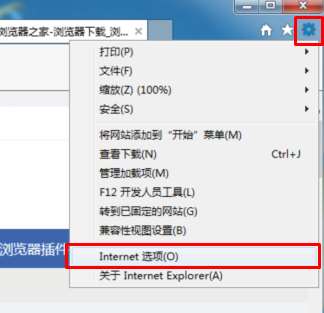
2、在“常规”选项卡中找到“浏览历史”记录这一项,点击“设置”。
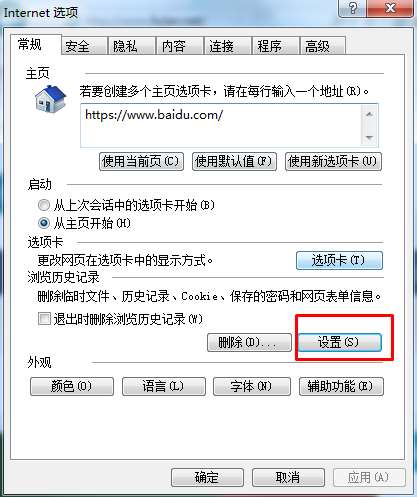
3、在“网站数据设置”窗口中点击“查看文件”按钮。
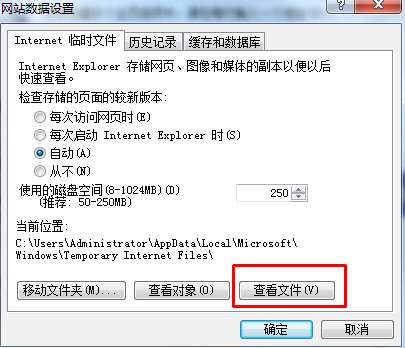
4、可以看到里面有很多的图片、文档等文件,这些就是我们平时访问网页时看到过的图片等内容,它们都被作为临时文件被保存在这个文件夹内。而我们需要做的就是讲文件夹内的文件全部删除。
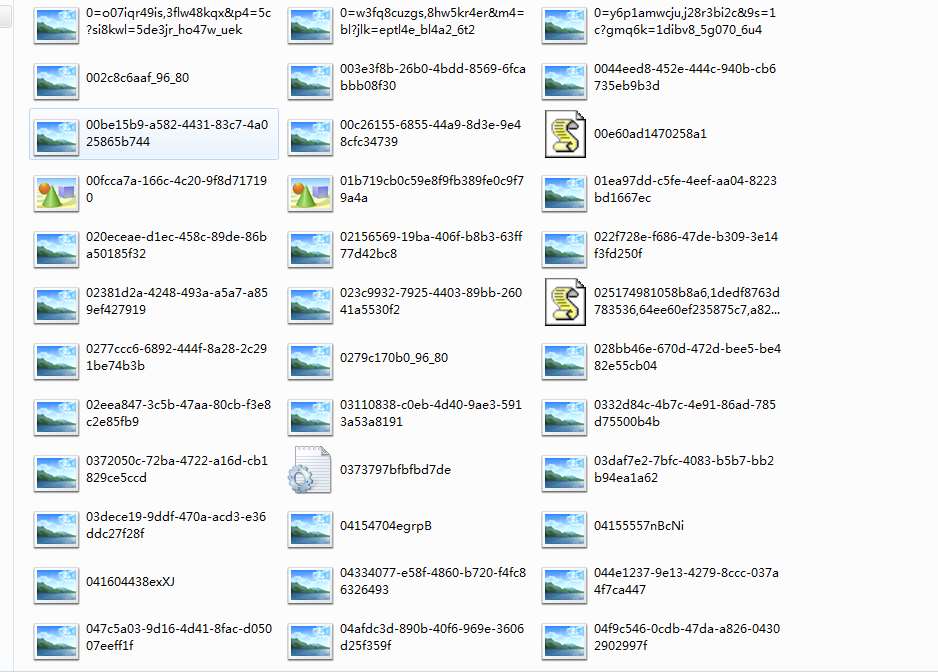
5、删除所有的临时文件后我们再用IE浏览器打开我们想要保存的视频的播放页面,等视频全部缓存完毕后。我们重新访问前面的临时文件存放文件夹,这时缓冲好的视频就已经成功被保存在文件夹中了,我们排序一下,文件大小最大的那个就是我们想要下载的视频了。
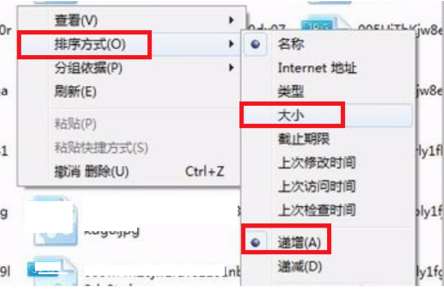
以上就是IE11浏览器下载网页视频图文教程,大家只需要按照上面的方法来进行操作,就可以轻松将网页中的视频下载下来了。
IE11浏览器下载网页视频图文教程
1、打开IE浏览器的“Internet选项窗口”。
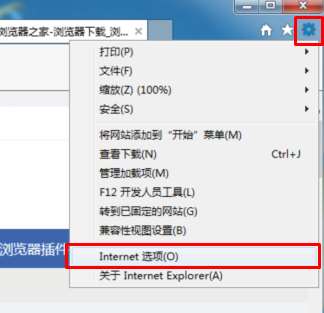
2、在“常规”选项卡中找到“浏览历史”记录这一项,点击“设置”。
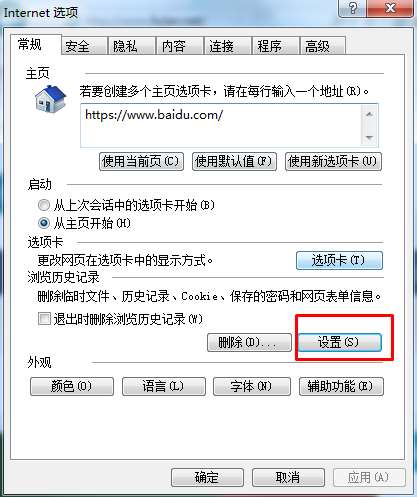
3、在“网站数据设置”窗口中点击“查看文件”按钮。
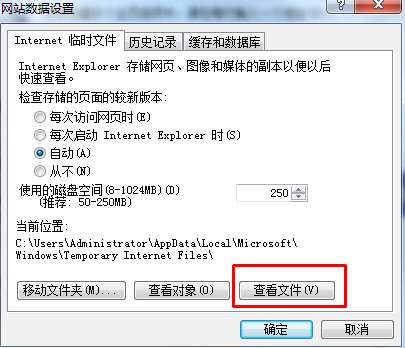
4、可以看到里面有很多的图片、文档等文件,这些就是我们平时访问网页时看到过的图片等内容,它们都被作为临时文件被保存在这个文件夹内。而我们需要做的就是讲文件夹内的文件全部删除。
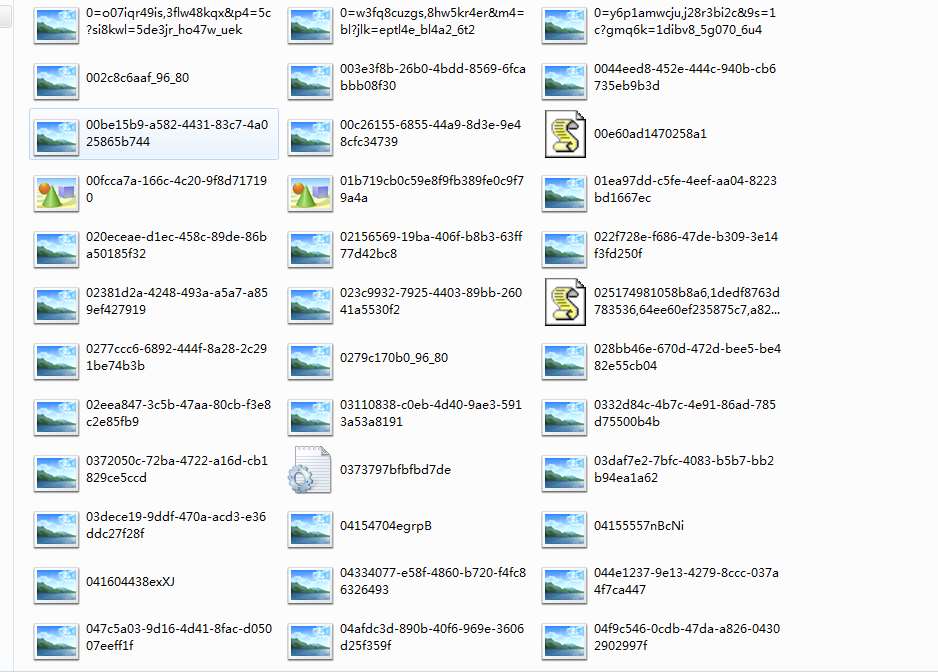
5、删除所有的临时文件后我们再用IE浏览器打开我们想要保存的视频的播放页面,等视频全部缓存完毕后。我们重新访问前面的临时文件存放文件夹,这时缓冲好的视频就已经成功被保存在文件夹中了,我们排序一下,文件大小最大的那个就是我们想要下载的视频了。
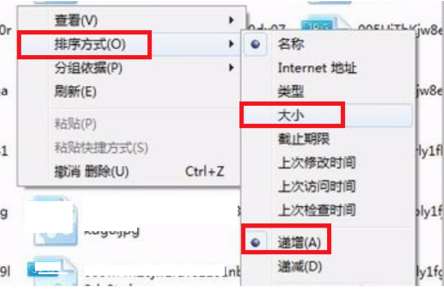
以上就是IE11浏览器下载网页视频图文教程,大家只需要按照上面的方法来进行操作,就可以轻松将网页中的视频下载下来了。
猜你喜欢
热门文章
本类排行
相关下载
关注手机站